iPad Backup Extractor: Cómo extracto iPad copia de seguridad
Si son archivos accidentalmente borrados en su iPad y quiere encontrar una manera de recuperarlos, o simplemente quieres acceder a tu archivo de respaldo de iPad en tu computadora, te encuentras en el lugar correcto. Este artículo muestra cómo extraer los archivos de copia de seguridad iPad, incluyendo fotos, videos, contactos, mensajes, notas y así sucesivamente. Leyendo para detalles.
extractor de copia de seguridad de iPad: encontrar todos los datos anteriores
los usuarios de iPad lo deben saber que iTunes genera un archivo de copia de seguridad de tu iPad cuando sincronizas tu iPad con él, mientras que la copia de seguridad es no se puede leer bases de datos. Es necesario extraer antes de la lectura. ¿Cómo extraer copia de seguridad de iPad? No es tan difícil como usted piensa. Con una herramienta de backup extractor de iPad, puede hacerlo sin ningún esfuerzo. Si no tienes idea sobre el iPad backup extractor para Windows o Mac, tienes mi recomendación aquí: Wondershare Dr.Fone para iOS (iPhone Data Recovery for Mac) o Wondershare Dr.Fone para iOS(iPhone Data Recovery) (Windows). Las versiones Mac y Windows del software son absolutamente seguros y fiables. Se puede utilizar para extraer sus archivos de copia de seguridad de iPad en 2 pasos, y puedes escuchar todos los datos en la copia de seguridad de iPad antes de extraerlo.
Descargar la versión de prueba gratis para probarlo. Elegir el un derecho sistema de su ordenador.
Nota: Para extraer el backup del iPad, puede descargar cualquier versión del programa anterior. Todos ellos permiten hacer perfectamente.
No importa la versión de Mac o la versión de Windows que está adoptando, puede seguir los pasos siguientes para extraer la copia de seguridad del iPad. Aquí tomamos la versión de Windows por ejemplo (pasos con la versión de Mac son similares).
Paso 1. Ejecutar el extractor de iPad copia de seguridad y seleccione el archivo de copia de seguridad
Ejecutar el iPad backup extractor para Windows en su computadora después de instalarlo. Aparecerá la ventana principal como sigue. Aquí todas las copias de seguridad para dispositivos de Apple se han buscado hacia fuera. Puede seleccionar uno para tu iPad y haz clic en "Start Scan" para ir más allá.

Step2. Extraer los archivos de copia de seguridad iPad
Después de la exploración, usted puede obtener un informe más abajo, donde se muestran todos los datos en la copia de seguridad de iPad en categorías. Escuchar a ellos uno por uno y haga clic en "Recuperar" para guardarlos en su ordenador.
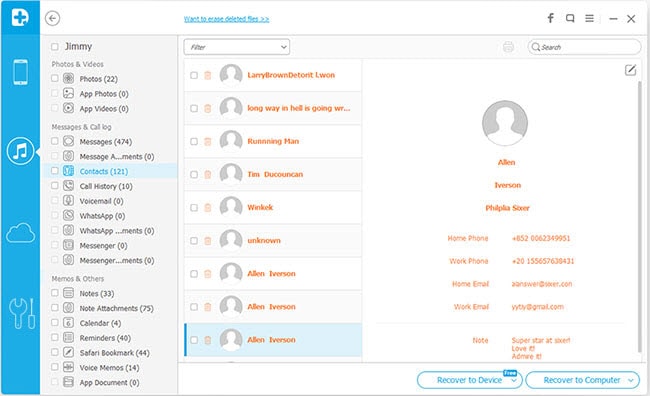
Consejos: Para evitar pérdida de datos, es necesario respaldar sus datos regularmente, para que usted no nos preocuparemos cuando te ataca el desastre.
Más lectura
Recuperar los mensajes de iPhone
: esta guía le muestra cómo recuperar mensajes de texto borrados de iPhone de diferentes maneras.
Recuperar borrados fotos en iPhone
: este artículo muestra cómo recuperar fotos borradas iPhone de diferentes maneras.
Recuperar iPhone iMessages
: puede recuperar contactos eliminados sin una copia de seguridad en el iPhone con 3 pasos a gusto.
Artículos relacionados
¿Preguntas relacionadas con el producto? Hablar directamente con nuestro equipo de soporte >>



